Microsoft Entra 통과 인증: 미리 보기 인증 에이전트 업그레이드
개요
이 문서는 미리 보기를 통해 Microsoft Entra 통과 인증을 사용하는 고객을 위한 것입니다. 최근에 인증 에이전트 소프트웨어를 업그레이드(및 변경)했습니다. 온-프레미스 서버에 설치된 미리 보기 인증 에이전트를 수동으로 업그레이드해야 합니다. 이 수동 업그레이드는 일회성 작업입니다. 인증 에이전트에 대한 모든 향후 업데이트는 자동입니다. 업그레이드하는 이유는 다음과 같습니다.
- 인증 에이전트의 미리 보기 버전에는 추가 보안 또는 버그 수정이 적용되지 않습니다.
- 고가용성을 위해 다른 서버에 인증 에이전트의 미리 보기 버전을 설치할 수 없습니다.
인증 에이전트의 버전 확인
1단계: 인증 에이전트가 설치된 위치 확인
다음 단계에 따라 인증 에이전트가 설치된 위치를 확인합니다.
- 최소한 하이브리드 ID 관리자로 Microsoft Entra 관리 센터에 로그인합니다.
- ID>하이브리드 관리>Microsoft Entra Connect>Connect 동기화로 이동합니다.
- 통과 인증을 선택합니다. 이 블레이드는 인증 에이전트가 설치된 서버를 나열합니다.
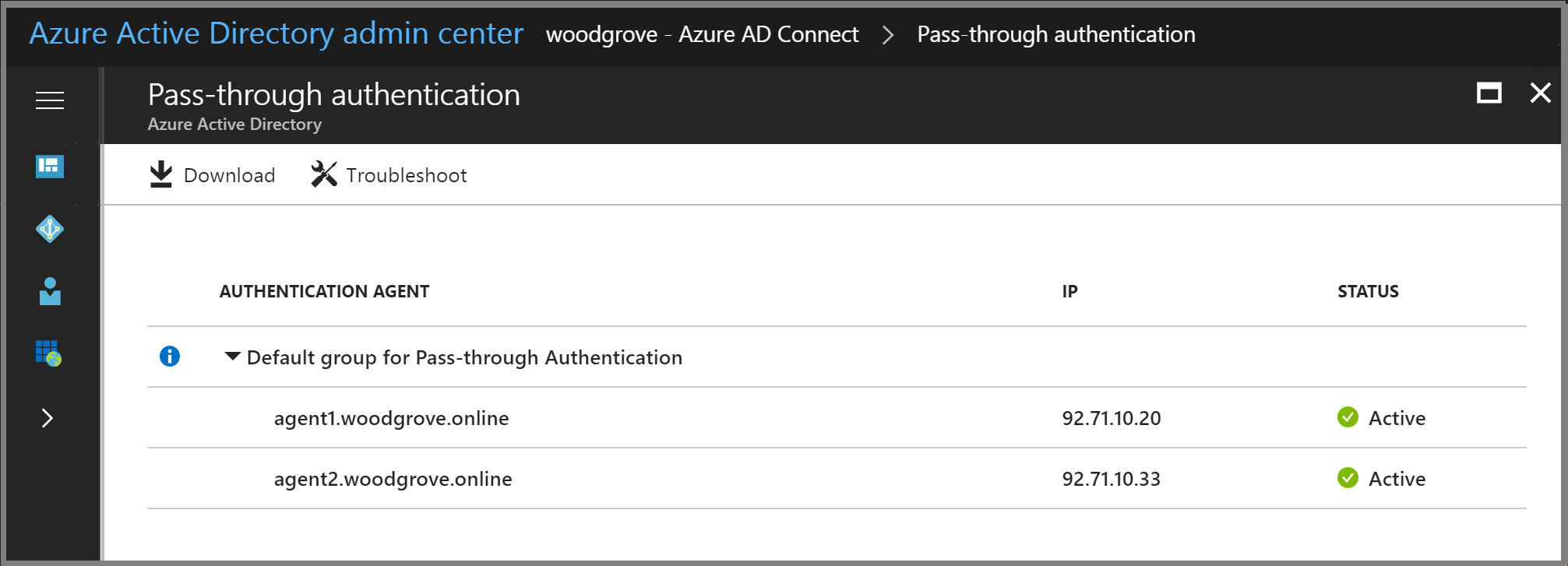
2단계: 인증 에이전트의 버전 확인
이전 단계에서 식별된 각 서버에서 사용자의 인증 에이전트 버전을 확인하려면 다음 지침을 따르세요.
- 온-프레미스 서버에서 제어판 -> 프로그램 -> 프로그램 및 기능으로 이동합니다.
- “Microsoft Entra Connect 인증 에이전트”에 대한 항목이 있는 경우 이 서버에 대해 어떤 조치도 취할 필요가 없습니다.
- “Microsoft Entra 개인 네트워크 커넥터”에 대한 항목이 있는 경우 이 서버에서 수동으로 업그레이드해야 합니다.
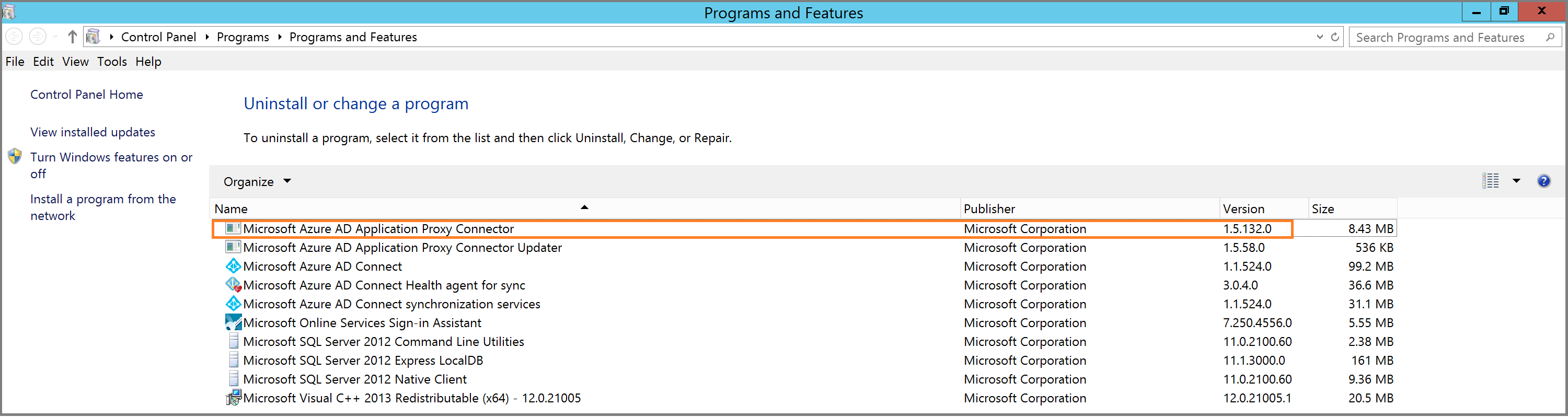
업그레이드를 시작하기 전에 참고할 모범 사례
업그레이드하기 전에 다음 항목이 준비되었는지 확인합니다.
- 클라우드 전용 전역 관리자 계정 만들기: 통과 인증 에이전트가 제대로 작동하지 않는 비상 상황에서는 사용할 클라우드 전용 전역 관리자 계정이 없다면 업그레이드하지 마세요. Microsoft Entra ID의 응급 액세스 계정에 관해 알아보세요. 이 단계는 중요하며, 테넌트가 잠기지 않도록 합니다.
- 고가용성 보장: 이전에 완료되지 않은 경우, 로그인 요청에 대해 고가용성을 제공하기 위해 지침에 따라 두 번째 독립 실행형 인증 에이전트를 설치합니다.
Microsoft Entra Connect 서버에서 인증 에이전트 업그레이드
동일한 서버에 인증 에이전트를 업그레이드하기 전에 Microsoft Entra Connect를 업그레이드해야 합니다. 주 및 스테이징 Microsoft Entra Connect 서버 모두에서 다음 단계를 따릅니다.
- Microsoft Entra Connect 업그레이드: 이 문서에 따라 최신 Microsoft Entra Connect 버전으로 업그레이드합니다.
- 인증 에이전트의 미리 보기 버전 제거: 이 PowerShell 스크립트를 다운로드하여 서버에서 관리자 권한으로 실행합니다.
- 최신 버전의 인증 에이전트(버전 1.5.2482.0 이상) 다운로드: 최소한 하이브리드 ID 관리자로 Microsoft Entra 관리 센터에 로그인합니다. ID>하이브리드 관리>Microsoft Entra Connect>Connect 동기화로 이동합니다.
통과 인증 -> 에이전트 다운로드를 선택합니다. 서비스 약관에 동의하고 인증 에이전트의 최신 버전을 다운로드합니다. 여기에서 인증 에이전트를 다운로드할 수도 있습니다. 4. 인증 에이전트의 최신 버전 설치: 3단계에서 다운로드한 실행 파일을 실행합니다. 메시지가 표시되면 테넌트의 전역 관리자 자격 증명을 입력합니다. 5. 최신 버전이 설치되었는지 확인: 이전에 설명한 것처럼 제어판 -> 프로그램 -> 프로그램 및 기능으로 이동하여 “Microsoft Entra 인증 에이전트”에 대한 항목이 있는지 확인합니다.
참고 항목
이전 단계를 완료한 후 최소한 하이브리드 ID 관리자로 Microsoft Entra 관리 센터에서 통과 인증 블레이드를 확인하는 경우 서버당 두 개의 인증 에이전트 항목이 표시됩니다. 하나는 인증 에이전트를 활성으로 표시하고 다른 하나는 비활성으로 표시합니다. 예상된 동작입니다. 비활성 항목은 몇 일 후 자동으로 삭제됩니다.
다른 서버에서 인증 에이전트 업그레이드
다음 단계에 따라 다른 서버에서 인증 에이전트를 업그레이드합니다(여기서는 Microsoft Entra Connect가 설치되지 않음).
- 인증 에이전트의 미리 보기 버전 제거: 이 PowerShell 스크립트를 다운로드하여 서버에서 관리자 권한으로 실행합니다.
- 최신 버전의 인증 에이전트(버전 1.5.2482.0 이상) 다운로드: 테넌트의 하이브리리드 ID 관리자 자격 증명을 사용하여 하이브리드 ID 관리자 이상의 권한으로 Microsoft Entra 관리 센터에 로그인합니다. Microsoft Entra ID -> Microsoft Entra Connect -> 통과 인증 -> 에이전트 다운로드를 선택합니다. 서비스 약관에 동의하고 최신 버전을 다운로드합니다.
- 인증 에이전트의 최신 버전 설치: 2단계에서 다운로드한 실행 파일을 실행합니다. 메시지가 표시되면 테넌트의 전역 관리자 자격 증명을 입력합니다.
- 최신 버전이 설치되었는지 확인: 이전에 설명한 것처럼 제어판 -> 프로그램 -> 프로그램 및 기능으로 이동하여 Microsoft Entra 인증 에이전트라는 항목이 있는지 확인합니다.
참고 항목
이전 단계를 완료한 후 최소한 하이브리드 ID 관리자로 Microsoft Entra 관리 센터에서 통과 인증 블레이드를 확인하면 서버당 두 개의 인증 에이전트 항목이 표시됩니다. 한 항목은 인증 에이전트를 활성으로 표시하고 다른 항목은 비활성으로 표시합니다. 예상된 동작입니다. 비활성 항목은 몇 일 후 자동으로 삭제됩니다.
다음 단계
- 문제 해결 - 기능과 관련된 일반적인 문제를 해결하는 방법에 대해 알아봅니다.